Gemeinsame Lehr- und Studienkombinationen
Lassen Sie uns über gemeinsam unterrichtete Kursinstanzen sprechen und darüber, wie sie in den Arbeitsablauf der Studienkombination passen. Es ist ein bisschen so, als würde man mit mehreren Bällen gleichzeitig jonglieren, aber wenn Sie den unten vorgeschlagenen Arbeitsablauf befolgen, werden Sie am Ende ans Ziel kommen.
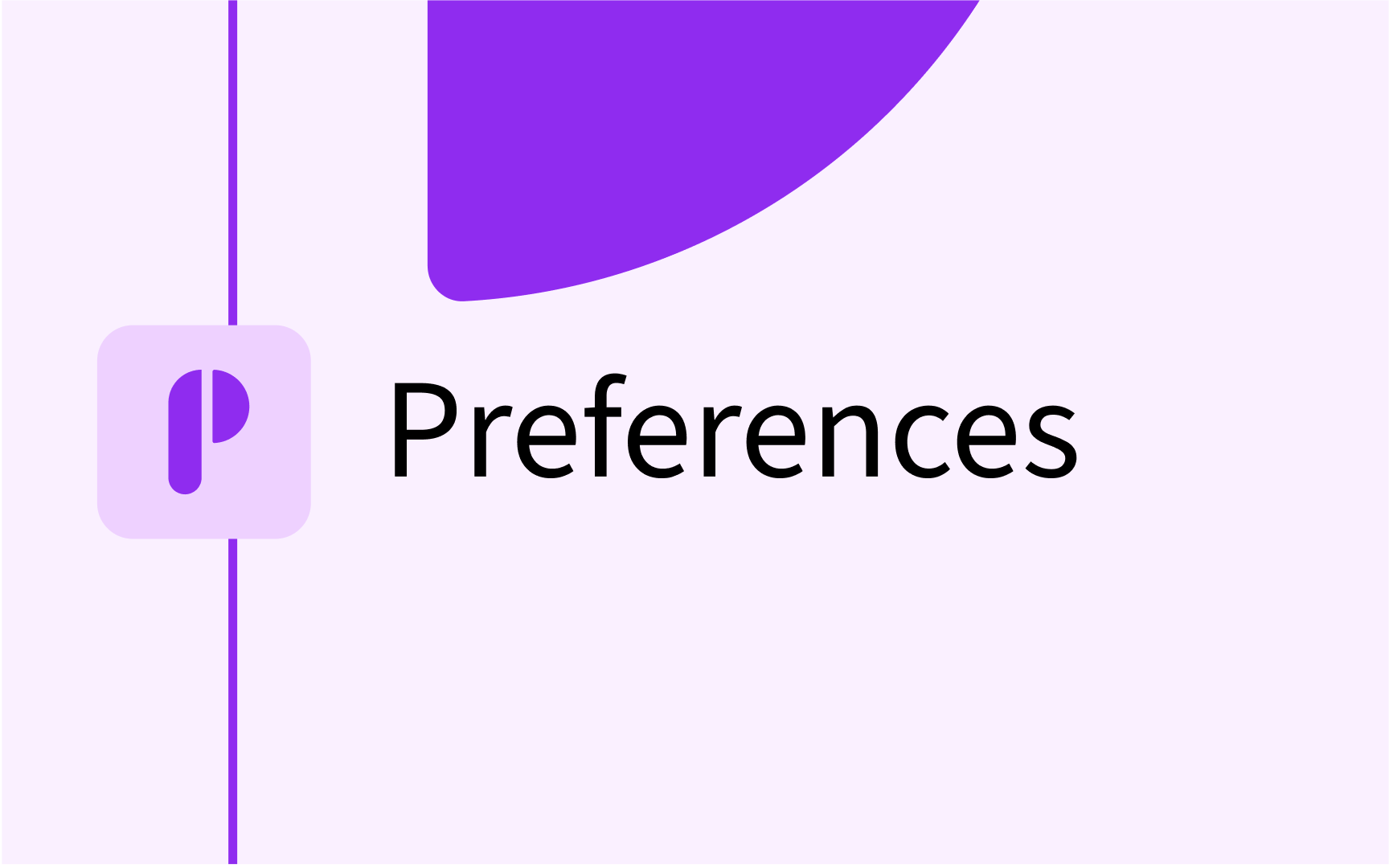
Warum jede Kursinstanz ihre eigene Einreichung braucht
Auch wenn zwei oder mehr Kursinstanzen gemeinsam unterrichtet werden und identische Aktivitäten haben, benötigt jede ihre eigene Eingabe in den Voreinstellungen. Dies mag ein wenig überflüssig erscheinen, ist aber aus mehreren Gründen wichtig:
- Studentensatzgruppen: Jede Kursinstanz benötigt eine eigene Studentensatzgruppe für die Zuweisung von Studenten.
- Studienkombinationen: Auch wenn die Studieninstanzen A und B gemeinsam unterrichtet werden, können sie Teil verschiedener Studienkombinationen sein.
Vorgeschlagener Arbeitsablauf für die Bearbeitung von Jointly Tughts
- Unter Einstellungen Aktivität Datenerfassung:
- Füllen Sie das Formular für die "übergeordnete" Kursinstanz aus.
- Fügen Sie alle "untergeordneten" Kursinstanzen in einer separaten Datenquelle hinzu.
- Kreuzen Sie das Kästchen "Gemeinsamer Unterricht" an, um ihn als solchen zu kennzeichnen.
- Stellen Sie sicher, dass die erwartete Teilnehmerzahl nur für die übergeordnete Kursinstanz gilt.
- Senden Sie das Formular ab.
- Auf der Seite des Einreichers für "Alle Formulare":
- Kopieren Sie das eingereichte Formular für die übergeordnete Kursinstanz.
- Öffnen Sie die Vorlage und wählen Sie eine der "untergeordneten" Kursinstanzen als primäres Objekt.
- Ändern Sie in einem Dropdown-Element von "Planen" in "Nicht planen".
- Passen Sie die erwartete Teilnehmerzahl an die untergeordnete Kursinstanz an.
- Senden Sie das Formular ab.
- In Data Manager:
- Es sind keine besonderen Schritte für gemeinsam erlernte Aktivitäten im Data Manager für den Arbeitsablauf Studienkombination erforderlich.
- Erzeugen Sie Schülergruppen und ordnen Sie sie wie gewohnt den Aktivitäten im Aktivitätenmanager zu.
- Im Aktivitätsmanager:
- Filtern Sie nach dem Kästchen "Gemeinsamer Unterricht".
- Suchen Sie die übergeordnete Kursinstanz und fügen Sie sie der Auswahlliste hinzu.
- Bearbeiten Sie die Schülergruppen für die Aktivität manuell, indem Sie alle relevanten Schülergruppen auswählen, einschließlich derjenigen aus den untergeordneten Kursen.
- Verwenden Sie Tags, um die Fertigstellung zu markieren.
- Terminplanung vom Activity Manager aus:
- Filtern Sie nach "Terminplanung" und planen Sie nur die übergeordneten Kursinstanzen.
Die Idee ist, nur die "übergeordneten" Kursinstanzen im Aktivitätsmanager zu planen und die "untergeordneten" nicht zu planen. Dieser Prozess erfordert einige zusätzliche Elemente im Formulardesigner in den Einstellungen. In diesem Artikel erfahren Sie mehr über die Gestaltung von Formularen.


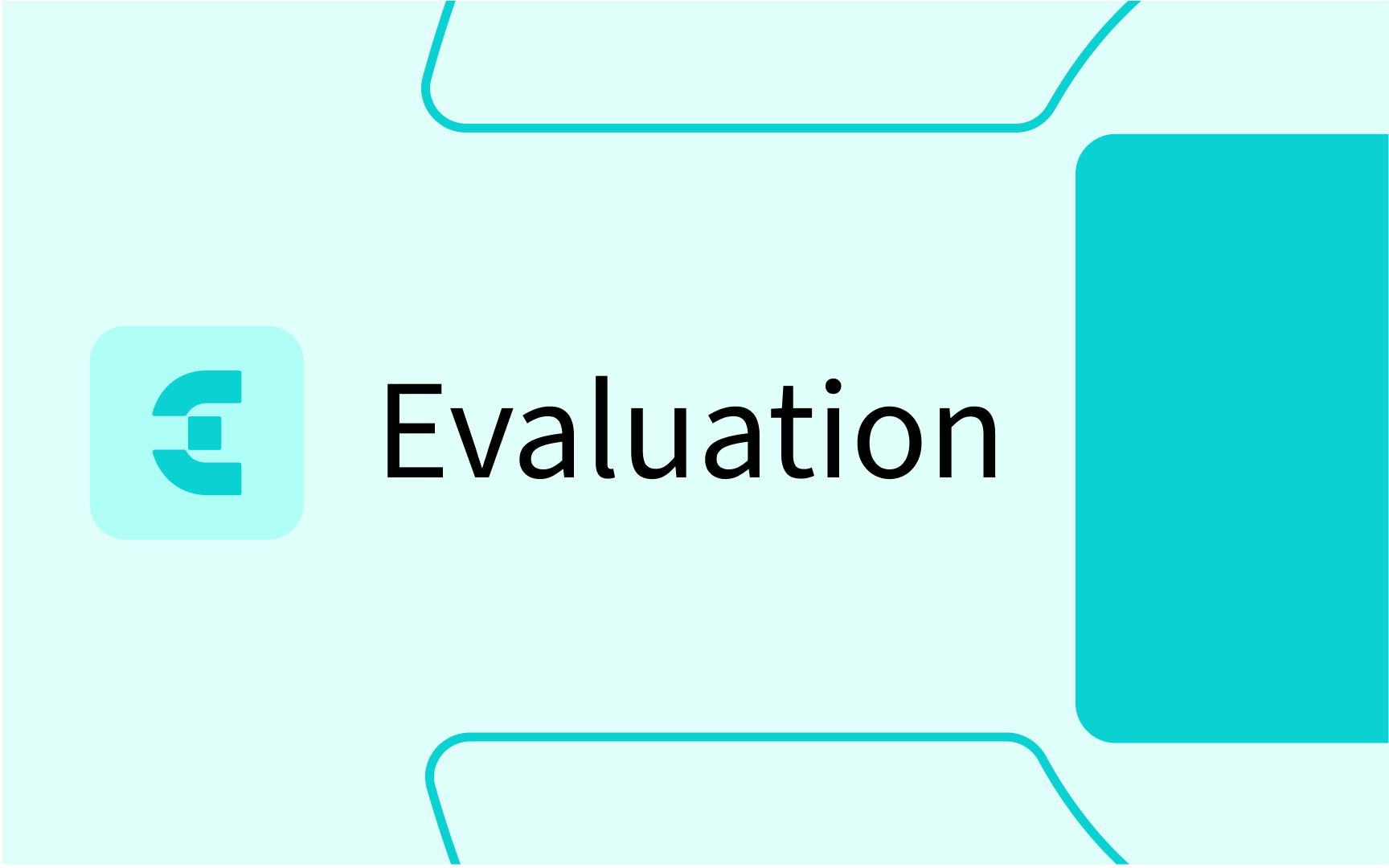
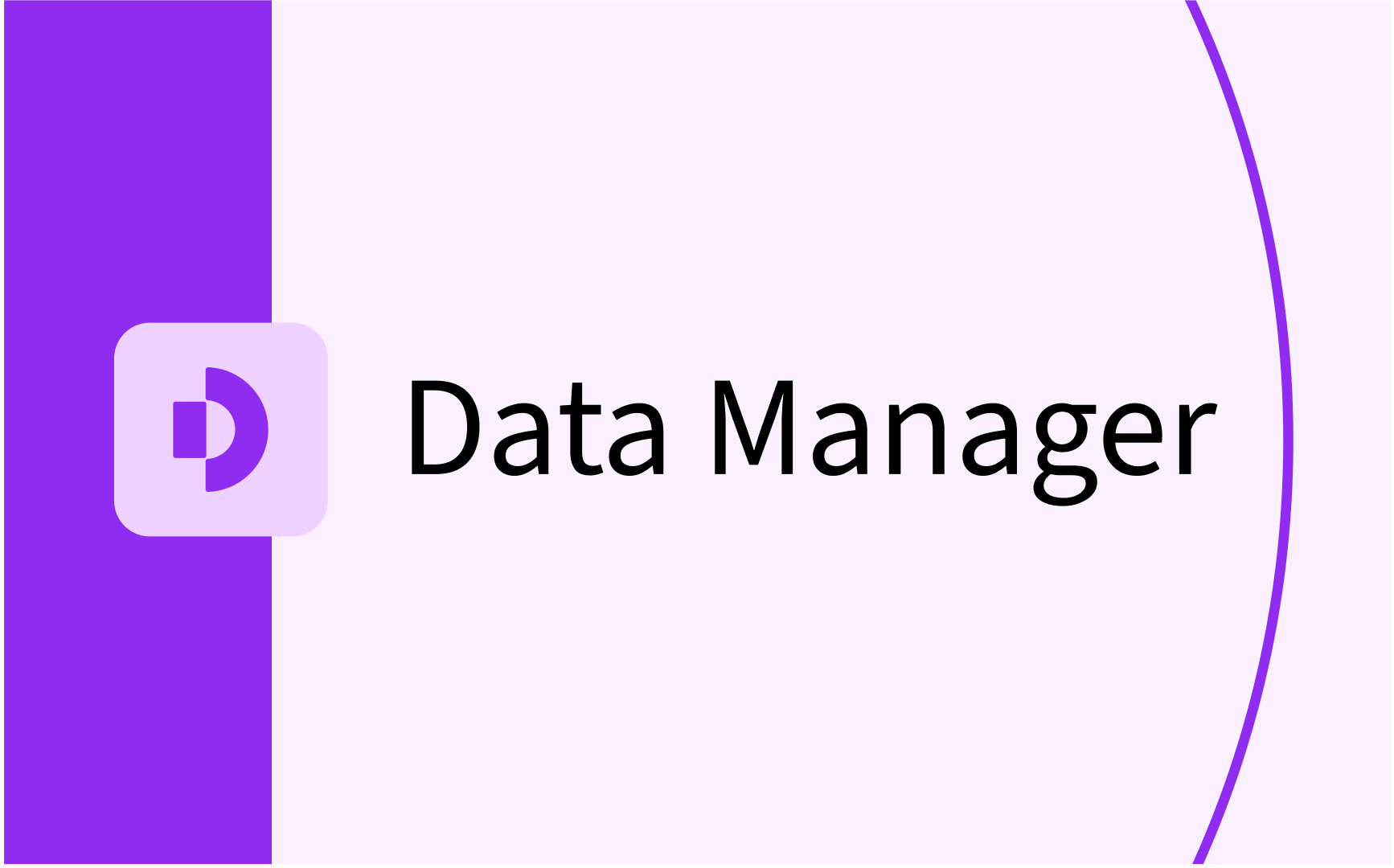


.png)